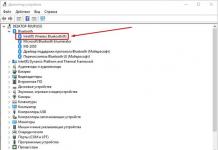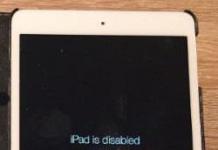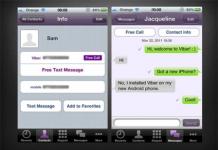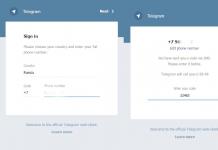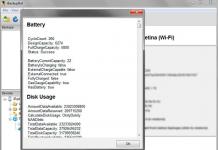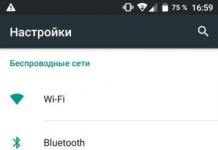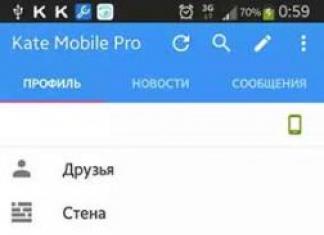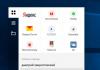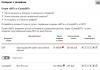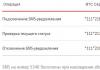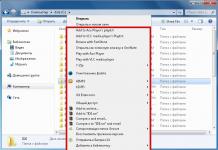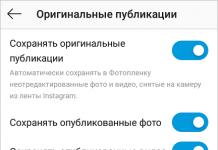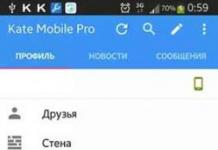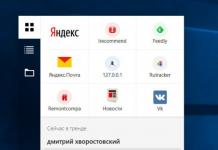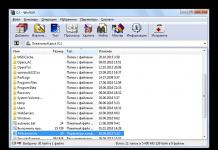Hamachi on programm, mis võimaldab luua Internetis oma turvalise võrgu erinevatest arvutitest, nagu oleksid need arvutid omavahel füüsilise võrgu kaudu ühendatud. Lisaks saate Hamachi abil luua LAN-i (kohtvõrgu) peal, see tähendab Internetist eraldi. Loomulikult suurendab see meetod oluliselt selle töökindlust ja sellesse võrku sisenemine kõrvalistele isikutele muutub peaaegu võimatuks. Selles artiklis räägime teile, kuidas Hamachit konfigureerida nii, et võrk oleks võimalikult tõhus. Räägime sellest, kuidas seadistada Hamachi Windows 7-s ja teistes operatsioonisüsteemides, ning alustame selle programmi installimise kirjeldamisega.
Hamachi paigaldus
Siin on kõik lihtne. Pärast installifaili allalaadimist käivitage see oma arvutis (kui te ei usalda allikat, kust alla laadisite, kontrollige esmalt viiruste olemasolu) ja klõpsake nuppu "Järgmine". Nüüd peame nõustuma programmi kasutustingimustega, märkides õiges kohas linnukese ja klõpsates uuesti nuppu "Järgmine". Seejärel palutakse meil määrata kataloog (kaust), kuhu süsteem Hamachi installib – siin saate valida ka selliseid valikuid nagu programmi laadimine koos Windowsi laadimisega ja töölauale käivitusikooni lisamine.
Ärge unustage märkida kasti "Blokeeri haavatavad teenused..." kõrval. Seejärel valime programmi mitteäriliseks kasutuseks "Mitteäriline litsents" ja klõpsake nuppu "Install". Järgmisena teostab installija kõik vajalikud toimingud, mille järel saate alustada rakenduse seadistamist.
Hamachi seadistamine opsüsteemis Windows 7
Selleks vaadake oma töölauda. Kas näete allolevat ikooniriba? Vajame selle paneeli paremat nurka. Leidke sealt võrguikoon (näeb välja nagu arvutimonitor) ja paremklõpsake sellel. Valige rippmenüüst alumine üksus ("Võrgu- ja ühiskasutuskeskus..."), klõpsates sellel hiire vasaku nupuga. Nüüd valige kuvatavas menüüs "Täpsem" ja seejärel "Täpsemad suvandid".
Ühenduste loendit näete jaotises "Ühendused". Liigutage ühendus nimega "Hamachi" loendi ülaossa ja konfigureerige selle ühenduse jaoks alumine menüü jaotise "Hamachi sidemed" all. Selles menüüs peate märkima ruudu "Interneti-protokolli versioon 4" kõrval ja tühjendama märkeruudud "Interneti-protokolli versioon 6". See on Hamachi korrektseks tööks väga oluline.
Nüüd leidke vasakult üksus "Muuda adapteri sätteid" ja klõpsake seda. Siin peate ka eemaldama linnukese "6. protokolli" ja panema selle "4. Lisaks valige protokolli versiooni 4 jaoks "Atribuudid" - nupp asub paremal all. IP-aadressi väljale peate sisestama aadressi täpselt nii, nagu on määratud Hamachi programmi peaaknas. Nüüd klõpsake nuppu "Täpsem" (see on allosas). Näete menüüd Advanced TCP/IP Settings. Määrake vahekaardi „IP parameetrid” üksuses „Liidese mõõdikud” (see on kõige allservas) väärtuseks 10. See on kõik, nüüd jääb üle vaid arvuti taaskäivitada ja saate programmi juhtida. räägi täisrežiimis.
Kuidas Hamachi õigesti konfigureerida Windows XP-s
Siin on sätted sarnased Windows 7-ga, kuid mõnevõrra lihtsamad. Avage menüüst Start juhtpaneel (ümar nupp töölaua vasakus alanurgas) ja klõpsake nuppu "Võrguühendused". Järgmisena klõpsake vahekaarti "Täpsemalt" ja seejärel "Täpsemad suvandid". Nii nagu Windows 7 puhul, tuleb Hamachi panna nimekirja ülaossa, vastasel juhul ei avalda programm mingit mõju. Nüüd jääb üle vaid arvuti taaskäivitada ja vaadata, kas sätted on salvestatud. Kui Windowsi tulemüür blokeerib teie arvutis Hamachi, tehke programmile erand, valides juhtpaneelil Firewall või avades selle seaded blokeerimissõnumi dialoogiboksis. See on kõik: programm hakkab tööle.
Et oleks võimalik luua otsene võrguühendus teise abonendiga, annab Hamachi igale kasutajale kordumatu püsiva välise IP-aadressi, mida kasutatakse edaspidi peamise ühendusvahendina.
Hamachi liides
Vaatamata näilisele keerukusele on Hamachi utiliidi seadistamine ja kasutamine üsna lihtne, sest sellel programmil on kohutavalt lihtsustatud, läbimõeldud ja intuitiivne liides.


Hamachi konto registreerimine
Pärast programmi allalaadimist ja arvutisse installimist peate esmalt seda tegema Registreeri. Loo endale kasutajanimi/parool, registreeru ja logi programmi sisse. Nüüd tuleb teiste kasutajate leidmiseks Hamachisse lisada mõned võrgud. Pärast seda saate nendega vestluse kaudu läbi rääkida mängimise, failide edastamise jms üle.

Oma võrgu loomine Hamachis
Hamachis saate hõlpsalt luua oma võrgu, näiteks lubada sellesse ainult teatud inimesi, samuti seda täielikult hallata (eristada kasutajate olekuid ja juurdepääsuõigusi) ja kontrollida kõiki abonente. Selleks klõpsake valikul "Loo uus võrk" keskses programmiaknas või juhtpaneelil veerus "Net". Andke sellele nimi (võrgu ID) ja parool (kindlasti rohkem kui kolm tähemärki!). Pärast seda peate need andmed edastama kõigile kasutajatele, keda soovite selles näha. Kasutage icq-d, skype'i, e-posti või lihtsalt postitage sõnum foorumisse või mõne veebisaidi kommentaaridesse. Õigete inimeste teavitamiseks on tegelikult päris palju võimalusi! Niipea, kui nad saavad teie võrgu sisselogimise/parooli, saavad nad kohe sellega liituda. Nendega suhtlemiseks on saadaval nii grupi- kui ka isiklik vestlus. Lisaks näete neist igaühe välist IP-aadressi, mida hiljem ühenduse loomiseks kasutada.

Ühenduse loomine kolmanda osapoole võrkudega Hamachis
Internetis on tänapäeval palju erinevaid Hamachi võrke, mis on pühendatud erinevatele mängudele jms. Neid on lihtne leida igasugustelt mängusaitidelt ja -portaalidelt. Nendega ühenduse loomiseks on vaja ainult sisselogimist (võrgu ID) ja parooli! Leidke sait, vaadake soovitud võrku, käivitage Hamachi, klõpsake programmi keskaknas või veerus "Võrk" suvandit "Ühenda olemasoleva võrguga", sisestage õigesti (või veel parem, kopeerige ja kleepige!) oma sisselogimisnimi/parool ja jätkake! Kohalik avalikkus on teid ilmselt juba oodanud! Kolmanda osapoole võrgus on teil juurdepääs peaaegu samadele funktsioonidele (isiklik ja grupivestlus, failiedastus, teiste abonentide andmete vaatamine), välja arvatud need, mis on selle administraatoril ja moderaatoritel, samuti teatud piirangud. nende poolt (kui neid on).




Kuidas mängida läbi Hamachi
Niisiis, olete kõik õigesti teinud ja programm on installitud, seadistatud, võrgud loodud/lisatud, mängijad ootavad... Tekib loogiline küsimus: “Kuidas läbi Hamachi mängida?!”
Kõik on äärmiselt lihtne. Alustuseks leppige vestluse kaudu kokku mäng mõne oma vastasega. Seejärel käivitavad mõlemad mängijad Hamachit välja lülitamata mängu oma arvutis, sisenevad võrgurežiimi (igas mängus võib seda nimetada erinevalt: "mitme mängijaga", "kollektiivmäng", “võrgumäng”, “võrgumäng” jne) ja valige mänguvalik “kohalik võrk” (eri mängudes võib seda ka erinevalt nimetada). Järgmisena (eelneval kokkuleppel) loob üks mängija serveri ja teine mängija loob sellega ühenduse, sisestades nõutavatele väljadele vastase sisselogimise ja IP-aadressi, mis on Hamachis saadaval. Nagu näete, ei saaks see olla lihtsam! Kuid ärge unustage arvestada, et mõlemal mängijal peab olema sama mängu versioon(arvestades ümberpakkide, paikade ja täienduste võimalusi ja modifikatsioone), vastasel juhul võib ühenduse ja mänguga probleeme tekkida!
Mõned probleemid Hamachiga
Nagu iga võrguprogramm, võib ka Hamachi töö ajal tekkida teatud probleeme. Proovige neid parandada, järgides neid samme.
1) Kui kasutajad on installinud, tekivad sageli ühenduse tõrked programmi erinevad versioonid. Proovige värskendada ühele versioonile või installida uusim.
2) Mängimise ajal keelake see viirusetõrjed ja tulemüürid(kaasa arvatud ruuteri/ruuteri tulemüür) või lisage neile Hamachi "Erandid".
3) Keela Tulemüür Windowsis(vajutage järjest Alusta --> Kontrollpaneel --> süsteem ja ohutus --> Windowsi tulemüür) või keelake selles Hamachi piirangud.
4) Windows 7 ja Vista puhul vajate muutke Hamachi võrk oma koduvõrguks(avatud Kontrollpaneel --> Võrk ja Internet--> " ja vaadake Hamachi võrguikooni, seal peaks olema maja, millel on kiri "Koduvõrk", kui see nii pole, valige suvand Koduvõrk).

5) Ühendusprobleemide tõrkeotsinguks peate tegema suurendada Hamachi võrgu prioriteeti(avatakse järjest Kontrollpaneel --> Võrk ja Internet --> Võrgu-ja ühiskasutuskeskus --> Muutke adapteri sätteid --> Võrguühendused--> klõpsake Alt, helistama funktsioonimenüü --> Lisaks --> Lisavalikud--> valige Hamachi, klõpsates hiirega ja klõpsates paremal asuvat rohelist noolt, et tõsta Hamachi üles).


VPN-tehnoloogia tehniline mõistmine ja selle rakendamine personaalarvutis ei ole tavakasutajale alati lihtne ülesanne. Raskused ja nüansid ootavad teda võrgu loomise igas etapis: tarkvara või seadmete, VPN-protokolli, seadete jne valimine. See kõik taandub süsteemiadministraatoritele paksude ebamääraste raamatute kühveldamisele, uskumatu hulga spetsiaalsete foorumite, veebisaitide ja videoülevaadete vaatamisele. Lõppude lõpuks peate leidma oma konkreetsete eesmärkide jaoks õige lahenduse.
Kuid kas on olemas lihtsamaid viise turvalise virtuaalse võrgu loomiseks ja VPN-serveriga ühenduse loomiseks? Õnneks jah. Need ei “käivita” võrku ühe hiireklõpsuga, ühe klahvivajutusega – kuid teevad elu palju lihtsamaks nende jaoks, kes soovivad virtuaalset tunneldamist korraldada/kasutada. Minimaalne seaded, oskused ja kulutatud aeg... kasutaja ülesande täitmiseks.
Hamachi seadistamine: serveri loomine Hamachi abil, kasutades mängu Minecrafti näidet.
Iga mängija teab, mis on mänguserver ja mitte iga mängija ei tea, kuidas seda tehniliselt rakendada ja õigesti seadistada. Kuid see "teadmatus" ei kahanda mänguvennaskonna kirge mitme mängijaga režiimi vastu nende lemmikmängudes. Tahaksin "luua oma ruudustiku" Minecraftis ja Heroes of Might & Magicus (jah, vähemalt mis tahes osas!), WarCraft 3-s jne.
Mänguserver pole kõigile (arvestades asjaolu, et seda tuleb häkkerite rünnakute eest kaitsta) nii oskuste kui ka rahaliste vahendite poolest, kuid Hamachi kaudu täituvad unistused – mitme mängijaga oma võrgus.
Niisiis, Hamachi programmi seadistamiseks tehke järgmist:
- Keelake Windowsi süsteemi tulemüür (seda tuleb teha nii, et see ei blokeeriks tööd Hamachi kaudu):
- avage menüü "Start" (klõpsake ikooni "Windows");
- reale "Otsi..." sisestage "tulemüür" (ilma jutumärkideta);
- klõpsake menüüriba ülaosas (samas aknas) plokis "Juhtpaneel" nuppu "Windowsi tulemüür";
- valige vasakpoolses veerus suvanditega "keela/luba tulemüür";
- klõpsake plokis "Seadistuste seadistamine" kõigis jaotistes "Seaded..." funktsiooni "Keela tulemüür..." vastas olevat raadionuppu;
- Klõpsake "OK", taaskäivitage arvuti.

- Laadige Hamachi alla ametlikult veebisaidilt või muudest usaldusväärsetest veebiressurssidest. Installige see oma arvutisse (järgige installija juhiseid).
- Käivitage programm:
- Topeltklõpsake töölaual Hamachi otseteed (või käivitage menüü Start);
- ühendage see võrku (klõpsake ikooni "Luba", see asub sildi "võrku pole" kõrval);
- sisestage aknas "Registreeri..." kliendi nimi (suvaliselt - mis iganes soovite; saate seda alati seadetes muuta);
- klõpsake nuppu "Loo";
- oodake, kuni Hamachi valib IP-aadressi (kuvatakse teade "sondeerimine..."); protseduuri lõpus kuvatakse 0.0.0.0 asemel IP ja kliendi nimi.
- Tehke täiendavad võrguühenduse seaded:
- avage Hamachi menüüs jaotis "Süsteem" (esimene üksus) ja valige "Valikud";
- klõpsake uues aknas ikooni "Valikud";
- klõpsake paneelil nuppu "Täpsemad sätted";
- seadete jaotises "Ühenda serveriga" määrake valiku "Kasuta puhverserverit" väärtuseks "Ei" (klõpsates loendi allosas vastavat raadionuppu);
- klõpsake jaotises "Ühendus partneriga..." nuppu "Kohalik UDP-aadress", teisele väljale, mis asub loendi allosas, nuppude kõrval, sisestage väärtus - 1337; klõpsake nuppu "Install";
- kõrval asuvasse valikusse “Kohalik TCP-aadress” sisestage samamoodi 7777;
- Seadete jõustumiseks klõpsake "OK";
- Minimeerige programmi aken (ärge sulgege seda!): klõpsake akna ülaosas ikooni "-".
- Seadistage OS-is Hamachi kohalik võrk:
- paremklõpsake salves asuval võrguühenduse ikoonil (arvuti kuva pilt);
- Valige kontekstimenüüst "Võrgu- ja ühiskasutuskeskus ...";
- klõpsake seadete aknas vasakpoolses vertikaalses menüüs nuppu "Muuda adapteri sätteid";
- leidke ühenduse otsetee "Hamachi" ja avage see hiire parema nupuga;
- valikute loendist valige "Atribuudid";
- vahekaardil "Võrk" (atribuutide aknas) klõpsake valikut "Interneti-protokolli versioon 4..." ja klõpsake "Atribuudid";
- lülitage sisse raadionupp "Kasuta järgmist IP-d...";
- aktiveerige Hamachi aken ja kirjutage ümber/jätke meelde selle paneelil kuvatav IP-aadress;
- minge uuesti ühenduse atribuutide juurde ja sisestage see veergu "IP-aadress";
- klõpsake väljal "Alamvõrgu mask" (väärtus ilmub automaatselt - 255.0.0.0);
- aktiveerige nupp "Täpsem";
- valikus "Liidese mõõdik:" määrake väärtuseks 10, kinnitage muudatus nupuga "OK";
- sulgege seadete aknad.
- Määrake ühenduse järjekord:
- avage salves oleva ühenduste ikooni kaudu uuesti aken "Võrguühendused";
- vajutage "Alt";
- akna ülaossa ilmub täiendav menüü, mille jaotises "Täpsemad" valige "Täpsemad suvandid";
- plokis "Connections:" vasakklõpsake üks kord valikul "Hamachi";
- klõpsake nuppu "ülesnool", et programmiühendus oleks loendis esimene;
- Klõpsake nuppu OK.
- Looge oma virtuaalne võrk:
- minge Hamachi akna juurde;
- käivitage käsk "Loo uus võrk...";
- määrake seadetes "Võrgu loomine" võrgu identifikaator (nimi);
- sisestage parool 2 korda (väljadele "Parool" ja "Kinnitus"), looge tugev parool - vähemalt 8-10 tähemärki (tähed ja numbrid);
- klõpsake nuppu "Loo" (programmi paneelil kuvatakse võrgu nimi + sellega ühendatud inimeste arv);
- ütle teistele võrgus osalejatele (või ülesande kontekstis mängijatele) võrgu ID ja parool VPN-võrku sisenemiseks (ühendamiseks).

- Seadistage mängus võrgus mitmikmäng (kasutades Minecrafti näidet):
- kopeerige IP-aadress Hamachi liidese paneelilt (teie sõlme aadress loodud virtuaalses võrgus);
- käivitage Minecraft, klõpsake menüül "Võrgumäng";
- Kleepige kopeeritud aadress väljale "IP server" + kooloniga eraldatud ühenduse port;
- klõpsake nuppu "Ühenda";
Nüüd on mitmikmäng üles seatud ning saad mängida koos sõprade ja kaaslastega, kutsuda mõttekaaslasi ühistele virtuaalsetele lahingutele.

Näiteid teiste Hamachi VPN-võrgu toetatud mängude seadistamise kohta leiate venekeelse portaali hamachiinfo.ru/podderzhivaemye-igry.html lehelt
Enne kui Hamachi versioon 1.0 3.0 unustusehõlma oli vajunud, pakkusid selle programmi arendajad, mis avab kasutajatele Interneti kaudu uksed virtuaalsetesse kohtvõrkudesse, meil installida oma arvutitesse utiliidi uus versioon. Veelgi rohkem võimalusi oma ressursside loomiseks ja võrgumängudele juurdepääsuks LAN-režiimis. Imelik oleks sellisest pakkumisest keelduda. Ainus asi on see, et värskendatud Hamachi kasutamisega peate veidi vaeva nägema. Kuid see pole sugugi keeruline, kui teil on käepärast üksikasjalikud juhised koos värskete illustratsioonidega.
Samm nr 1: looge ja ühendage isiklik konto
Erinevalt eelmistest versioonidest ei piisa Hamachi v2.2.0.303 utiliidist lihtsalt Windowsi arvutisse installimisest, et pääseda selle funktsioonidele ligi. Alustuseks peate oma programmikonto registreerimise protsessiga veidi vaeva nägema, saades seeläbi "kingituseks" võimaluse alla laadida ja kasutada Hamachi utiliidi uuendatud versiooni, ehkki testrežiimis. Registreerimine võtab aega vaid paar minutit ja näeb välja umbes selline:

Pärast kõigi andmete sisestamist peate oma konto kinnitama registreerimisvormis märgitud e-posti teel. Järgmiseks peate alla laadima ja oma arvutisse installima Hamachi v2.2.0.303. Isegi koolilaps saab sellega hakkama, kuna protsess ei erine Windowsi standardprogrammi allalaadimisest ja installimisest. Edaspidi tegutseme järgmises järjekorras:

Samm nr 2: kohandage utiliit enda jaoks
Väärib märkimist, et Hamachi v2.2.0.303 seadistamine Windowsi jaoks võtab vaid mõne minuti. Kuidas seda teha? Kõigepealt avage Hamachi, seejärel minge jaotisse "Süsteem" ja klõpsake "Valikud".
Seadistamise esimene etapp ootab meid kohe vahekaardil „Olek“. Siit leiame rea "Nimi" ja klõpsates nuppu "Muuda", sisestage Windowsi ja meie arvuti jaoks uus nimetus:

Järgmine samm on Hamachi turvalisuse seadistamine. Eelkõige saate samanimelisel programmi vahekaardil valida uute võrguliikmete vaikimisi blokeerimise. Kas seda tasub teha, on igaühe isiklik otsus. Põhimõtteliselt võib erinevalt järgmisest etapist selle Hamachi seadistamise hetke vahele jätta. Nõus, vaevalt keegi keeldub võimalusest:
- konfigureerida ühenduse parameetreid (krüpteerimine, tihendamise võimalus);
- seadistage programmi automaatse värskendamise funktsioon;
- konfigureerige Hamachi liides, näiteks lubage käivitamisel ekraanisäästja, valige vestluse tugi;
- määrake utiliidi jaoks muud parameetrid.
Mida selleks vaja on? Avage Hamachi programmi jaotis "Valikud":

Üldiselt on Hamachi liides nii lihtne, et seadete tegemine ja programmi kasutamine on nauding.
Samm nr 3: Kohalike võrkudega töötamine
On võimatu mitte märgata, et saate Windowsis Hamachi abil töötada virtuaalsete kohalike võrkudega kahel viisil:
- ühendades varem loodud;
- oma võrgu loomise kaudu.
Veelgi enam, olenemata valitud meetodist on seda äärmiselt lihtne kasutada. Esimesel juhul klõpsake utiliidi avalehel lihtsalt nuppu "Ühenda olemasoleva võrguga" ning seejärel sisestage selle nimi ja parool:

Teisel juhul peate klõpsama nuppu "Loo uus võrk ..." ja seejärel sisestama selle identifitseerimisparameetrid, nimelt nimi ja parool (vajadusel):

Pärast selle ülesande täitmist saate võrgumängudega turvaliselt ühenduse luua.
Samm nr 4: sisenege mängurežiimi
Põhimõtteliselt "võrgumängu" parameeter Hamachi uusimas versioonis, samuti eelmises versioonis 1.0 3.0. ei eksisteeri. Kuidas saate seda programmi kasutada mängurežiimi loomiseks? Kõik samal vanal tõestatud viisil.
Esiteks loome kohaliku võrgu (vt sammu nr 3) ja anname potentsiaalsetele mängijatele selle kohta kogu teabe (nimi, parool). Seejärel loob iga kasutaja ühenduse Hamachi võrguga, logib sisse samasse mänguversiooni ja valib selle jaoks võrgumängimise valiku (nt "online play"). Ja voilaa – mäng algab.
Nagu näete, võib igaüks õppida kasutama Hamachi v2.2.0.303! Tuleb vaid paar minutit oma ajast sellisele “treeningule” pühendada!
Kui lahe on mängida sõpradega võrgus, läbida koos põnevaid missioone või võistelda lahingutes meistritiitli nimel, kuid mõnikord ei saa kasutajad Interneti-ühenduse seadete tõttu võrgumängimise valikut õigesti konfigureerida. Selleks on välja töötatud kasulik Hamachi utiliit. Vaatame üksikasjalikumalt, kuidas mängida läbi Hamachi mis tahes rakenduses.
See annab sõpradele lihtsa võimaluse koos mängu mängida, ilma et peaksid tegelikult serverit seadistama ja hostima. Iga nõuanne ja nõuanne, mille leidsime, ei lasknud meil üksteisega ühendust luua. See artikkel on juhiseks kõige seadistamiseks.
Võrgud jäävad ilma tegevuseta aktiivseks 3 päeva, pärast mida need kustutatakse.
- See on lihtne veebiprotsess, mis on tasuta.
- Saate igal ajal luua uue võrgu.
Utiliit võimaldab kombineerida erinevate võrkude kasutajaid
Hamachi on kompaktne utiliit, mis pakub suurepäraseid võimalusi VPN-i loomiseks. Seda tüüpi võrku saab ühendada viis inimest, mis suurendab oluliselt mänguprotsessi naudingut. VPN-il on samad parameetrid kui tavalisel kohalikul võrgul. Erinevate võrkude kasutajad, kes on sellise tööriista installinud, saavad omavahel mängida. Teave edastatakse otse seadmete vahel.
Pordi number muutub iga kord, kui maailma vahetate, nii et peate sellest oma sõpradele iga kord, kui mängite, sellest kindlasti rääkima.
- Host peab kasutama kaarti, millega soovite mängida.
- Teine osa pärast koolonit on pordi number.
Installimine toimub täpselt nagu iga teine programm, mida olete kunagi kasutanud. Järgmisena peaksite andma oma võrgule uue nime, et seda oleks lihtne tuvastada. Peate avama serveri atribuute sisaldava faili. See võrgukood on järgmises vormingus.
Teised omadused:
- enam kui 5 aastat tagasi välja antud rakenduste kaitsest möödahiilimine (enam ei pea te litsentsivõtmete ostmisele raha raiskama);
- Saate isegi võrgus mängida projekte, mille jaoks pole ametlikke servereid välja töötatud;
- mugav vestlus;
- piiramatu arv võrke;
- ping kontroll;
- pikendatud versiooni ostmise võimalus.
Valikud
Esmalt laadige tööriist alla tootja veebisaidilt. Selle eest pole vaja maksta, peate lihtsalt läbima lihtsa registreerimise. Hamachi kaudu mängimise mõistmiseks toimige järgmiselt.
- käivitage rakendus;
- minge menüüüksuses "Võrk" jaotisse "Uue võrgu loomine";
- leidke nimi ja täitke väli "Identifier";
- sisestage märksõna reale "Parool";
- klõpsake nuppu "Loo".

Kuid mängud nõuavad kohalikku võrku. Õnneks on abinõu: mõne tööriista abil saate serveris ka Interneti-ühenduse luua, muutes selle osaks kohtvõrgust. Selle taga olev tehnoloogia on nii keeruline ja lihtne, et igaüks saab seda kohe töödelda. Seetõttu peate välja mõtlema nime, mida saate teistele võimalikult täpselt edasi anda.
Kui olete õige nime leidnud ja kaks korda parooli sisestanud, olete valmis esimest korda oma sõpradega ühendust võtma. Ja me ootame seoseid. Registreerimist pole, nimesid ega e-posti aadresse pole esitatud. Väikseim tellimus maksab 21 eurot aastas. Kui sul on kindel arv liikme kohta, siis hind inimese kohta langeb terveks aastaks alla ühe euro! Seega on võrgustikuga liituvad liikmed leitavad kohaliku võrgu kaudu. Enda virtuaalse võrgu eelduseks on loomulikult see, et oled installipaketi alla laadinud ja installinud.
See võimaldab teil luua sõbraga koos mängimiseks uue võrgu. Kui soovite, et kõik õnnestuks, peate mõlemasse arvutisse installima samad mänguversioonid ja samad Hamachi distributsioonid. Tegelikult pole rohkem kui tosin võimalust, millest isegi kõige noorem kasutaja aru saab.